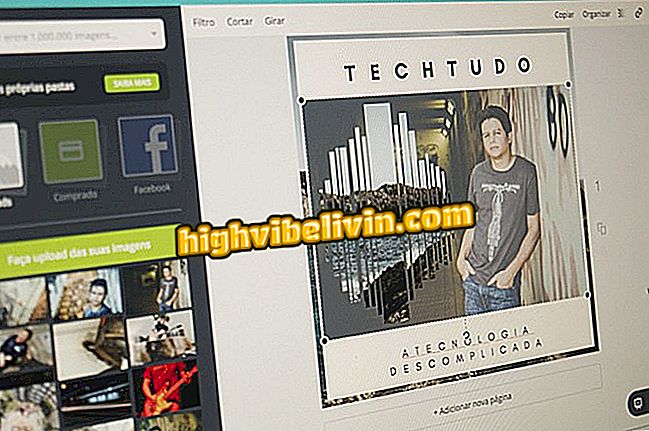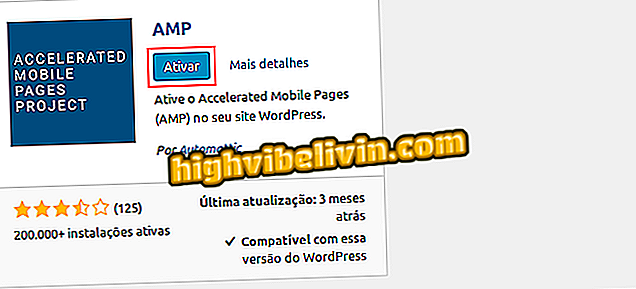Sådan oprettes GIF fra en Netflix-serie med få klik
Fremskrivninger er en Chrome-udvidelse, der giver dig mulighed for at optage op til 20 sekunder af Netflix-serier og film og derefter omdanne dem til en GIF. Hvis du vil konvertere dine yndlingsscener til en looping-video, skal du blot installere softwaren i browseren og udføre en kort registrering. Derefter skal du logge ind på din streaming pc-konto og lade din fantasi (eller hukommelse) flyde, når du vælger scenerne til konvertering. Du kan dele det animerede billede på Facebook eller sende det til venner gennem WhatsApp. Sådan laver du dine egne GIF'er fra en Netflix-serie.
Internet hastigheden i Brasilien er den laveste siden 2016, siger Netflix
Netflix GIF lavet af Projections.io
Download og tilmeld dig
Trin 1. Gå til siden Projections.io og download den fra Chrome Webshop. Du skal klikke på "Tilføj forlængelse" for at bekræfte downloaden

Bekræft installationen af projiceringsprogrammet i Chrome Webshop
Trin 2. Når installationen er færdig, bliver du omdirigeret til pluginets hjemmeside, som indeholder de videoplatforme, der understøttes af Projections, og forenklede instruktioner om, hvordan du bruger det. Du skal dog først oprette en konto. For at gøre dette skal du klikke på knappen "Log ind / Tilmeld", placeret nederst på siden.

Du skal oprette en konto for at bruge Projektionsudvidelsen.
Trin 3. Browseren omdirigerer til login-siden af udvidelsen. Da det bliver din første adgang, skal du klikke på "Skift til tilmelding" for at oprette en konto.
at tilmelde dig "for at blive omdirigeret til registreringssidenTrin 4. Der er to måder at registrere i tjenesten: via dine Facebook-kontooplysninger eller en email. Den første måde er meget hurtigere, bare klik på det sociale netværkslogo og indtast din profil;

Du kan tilmelde dig projektioner via Facebook
Trin 5. Derefter, i vinduet der åbner, tillader udvidelsen at få adgang til din profil på Facebook, og registreringen vil ske,

Giv tilladelse til Projection at fortsætte med at registrere via Facebook
Trin 6. Hvis du vil registrere via e-mail, skal du definere et brugernavn, indtaste en gyldig e-mail-adresse og oprette en adgangskode. Kontroller alternativet "Jeg er ikke en robot", og klik derefter på knappen "Tilmeld"

Du kan også oprette en konto på Projekter ved at indtaste din e-mail
Trin 7. Fremskrivninger vil så informere dig om, at et verifikationslink er blevet sendt til din email. Tjenesten anmoder om, at meddelelsen åbnes specifikt på computeren;

En besked informerer dig om, at et bekræftelseslink er blevet sendt til din email
Trin 8. Åbn din e-mail og klik på linket fra Projections for at bekræfte din registrering.

Klik på linket for at aktivere projektionskontoen
GIF GIF
Trin 1. Få adgang til Netflix normalt, og vælg episoden og scenen i den serie, du vil optage op til 20 sekunder, for at omdanne til GIF;

Få adgang til nogle Netflix-titler som normalt
Trin 2. For at starte optagelsen skal du klikke på projektionsikonet i adresselinjen. Klik på ikonet igen for at stoppe optagelsen, hvis du ønskede at producere en video mindre end 20 sekunder;

Klik på Projections-ikonet for at gemme Netflix-scenen
Trin 3. Derefter vises den optagne video i miniaturebilledet øverst til højre på skærmen. Klik på "Rediger & Del"
& Del "for at redigere den indfangede Netflix-video ved projektionerTrin 4. Blandt redigeringsindstillingerne kan du ændre start- eller sluttidspunktet for videoen, navngive klippet, inkludere hashtags og en kategori (for at bedømme videoen på projektionswebstedet). Udført, hvad du anser for nødvendigt, klik på "Gem & offentliggør";
& Udgiv "Trin 5. Du bliver omdirigeret til en side med den redigerede video, hvor nogle muligheder vises til højre for afspilleren. Klik på ikonet skrevet GIF for at gøre billedet i looping;
Trin 6. Vælg den mappe, hvor du skal gemme GIF'en på computeren, give den et navn og klik på "Gem".

Gem GIF af Netflix-videoen til din computer, uanset hvor du ønsker det
Klar! Nu skal du bare dele GIF'en med dine venner på sociale netværk og budbringere. Det er værd at nævne, at udvidelsen fanger Netflix undertekster og også indeholder vandmærket i nederste højre hjørne af GIF.
Netflix forbliver ikke fuld skærm; Hvad skal man gøre? Opdag i forummet.

Netflix: Tips, som hver abonnent skal vide